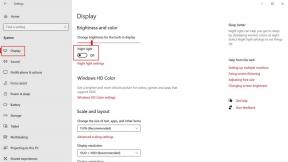Rette: Eero 6 og Pro 6 opretter ikke forbindelse til internettet
Miscellanea / / November 14, 2021
Mange brugere er for nylig begyndt at klage over, at deres Eero 6 og Pro 6-enheder mister internetforbindelsen, hvorfor deres enhed nogle gange ikke opretter forbindelse til internettet. Årsagen bag denne fejl er stadig et mysterium for de fleste af os, da udviklere ikke giver nogen information om dette. Men vores team fandt ud af nogle virkelig interessante fakta om dette problem, og efter virkelig at have prøvet hårdt, finder vi ud af nogle rettelser til dette problem. Så vi har nævnt alle rettelserne lige her i denne guide. Sørg derfor for at følge dem nøje.

Sideindhold
-
Sådan rettes Eero 6 og Pro 6, der ikke opretter forbindelse til internettet
- #1. Tjek dit internetkabel
- #2. Genstart modem/router
- #3. Fjern Eero-enhed og tilføj igen
- #4. Kontakt ISP
Sådan rettes Eero 6 og Pro 6, der ikke opretter forbindelse til internettet
Du kan bruge fem metoder til at rette op på, hvis Eero 6 og Pro 6 ikke opretter forbindelse til internettet. Men det er ikke nødvendigt, at disse rettelser virker for hver enkelt af jer, da årsagen bag dette problem er forskellig for hver bruger. Derfor, lad os nu komme i gang:
#1. Tjek dit internetkabel
Der er altid et forbindelsesproblem, hvis dit internetkabel er beskadiget eller ikke er tilsluttet korrekt. Så for at etablere en forbindelse skal du kontrollere, om alle dine internetkabler er tilsluttet korrekt eller ej. Men for en sikkerheds skyld kan du blot tilslutte og udkoble alle ledninger og derefter kontrollere igen, om det begynder at virke.
#2. Genstart modem / Router
Du kan genstarte, eller vi siger tænd/sluk, dit modem eller router. Nogle gange, på grund af tilfældige fejl og fejl, opstår denne type problemer. Så for at tackle denne form for problem er det den bedste mulighed, du har, at tænde for din enhed.
For at gøre det kan du ganske enkelt sluk tænd/sluk-kontakten og sæt alle ledninger ud, der er forbundet med din Eero 6- og Pro 6-enhed, som ikke forbinder til internettet. Efter det, vent omkring 30-40 sekunder og stik i alle ledninger. Tænd derefter for strømmen. Nu vil problemet højst sandsynligt blive løst.
#3. Fjern Eero-enhed og tilføj igen
En anden metode, du kan prøve, er at fjerne Eero Device og tilføje den igen efter nogen tid. Men det, jeg fandt, er, at ikke mange brugere kender denne proces. Derfor har vi samlet proceduren i nogle få nemme trin til jer. Så sørg for at følge præcis det, vi har nævnt nedenfor:
- Start først Eero app og vælg Eero enhed som du ønsker at fjerne
- Følg nu stien: avanceret> fjern>fjern eero-enheden fra netværket
- Når det er gjort og opsat Eero igen
Læs også: Factorio: Mest nyttige Blueprints 2021-vejledning
#4. Kontakt ISP
Hvis intet hjælper dig, så er det tid til at kontakte din internetudbyder. Dette vil helt sikkert hjælpe dig med at løse internetproblemet. Du kan blot kontakte dem og bede dem om at løse internetproblemet, fordi problemet ikke opstår fra din side.
Så det er sådan, du kan løse problemet. Vi håber, at denne guide har hjulpet dig. Hvis du er i tvivl om dette problem, er du velkommen til at spørge os i kommentarfeltet. Også, hvis du kender en anden metode, der vil hjælpe vores seere, så kontakt os. Vi vil snart opdatere denne artikel i overensstemmelse hermed.
Annoncer